
Mô phỏng động học cơ cấu phân phối khí động cơ IFA trên Catia P4
lượt xem 84
download
 Download
Vui lòng tải xuống để xem tài liệu đầy đủ
Download
Vui lòng tải xuống để xem tài liệu đầy đủ
Thiết kế 3D xupáp cơ cấu phân phối khí động cơ IFA. Sử dụng phương pháp quét(sweeping) để tạo khối đặc.Quét tròn: cho tiết diện 2D quay quanh một trục, ta sẽ được khối đặc tròn xoay. Dựa vào bản vẽ kết cấu, các số liệu của xupáp cơ cấu phân phối khí động cơ IFA ta tiến hành các bước xây dựng 3D xupáp cơ cấu phân phối khí của động cơ IFA. 1-Click File trên thanh menu bar và sau đó chọn New. Hộp thoại New Definition xuất hiện hình 4-22 a) và ta chọn Part và click...
Bình luận(0) Đăng nhập để gửi bình luận!
Nội dung Text: Mô phỏng động học cơ cấu phân phối khí động cơ IFA trên Catia P4
- 5. MÔ PHỎNG ĐỘNG HỌC CƠ CẤU PHÂN PHỐI KHÍ ĐỘNG CƠ IFA TRÊN CATIA. THIẾT KẾ CÁC CHI TIẾT TRONG MODUN PART DESIGN LẮP RÁP SẢN PHẨM TRONG MODUN ASSEMBLY DESIGN MÔ PHỎNG ĐỘNG HỌC TÍNH TOÁN KIỂM TRA VA CHẠM VÀ KHOẢNG HỞ CÁC MỐI LẮP 5.1 Thiết kế 3D xupáp cơ cấu phân phối khí động cơ IFA. Sử dụng phương pháp quét(sweeping) để tạo khối đặc.Quét tròn: cho tiết diện 2D quay quanh một trục, ta sẽ được khối đặc tròn xoay. Dựa vào bản vẽ kết cấu, các số liệu của xupáp cơ cấu phân phối khí động cơ IFA ta tiến hành các bước xây dựng 3D xupáp cơ cấu phân phối khí của động cơ IFA. 1-Click File trên thanh menu bar và sau đó chọn New. Hộp thoại New Definition xuất hiện hình 4-22 a) và ta chọn Part và click OK để đóng hộp thoại. 2-Chọn mặt phẳng yz làm mặt phẳng vẽ phác và click biẻu tượng Sketcher để vào môi trường vẽ phác và vẽ biên dạng như hình 4-22b.
- 3-Click biểu tượng Exit Workbench để thoát khỏi môi trường vẽ phác. Click vào Shaft trên thanh công cụ. Hoăc vào Insert > Sketch-Based Freature > Shaft.Ta có kết quả như hình 4-22 c). a). b) c) Hình 4-22. 5.2 Thiết kế 3D lò xo cơ cấu phân phối khí động cơ IFA. Sử dụng phương pháp phối hợp kỹ thuật CSG (Phương pháp hình học khối đặc hợp thành (Constructive Solid Geometry -CSG):Các khối đặc cơ bản của CSG: khối hộp, khối nêm, khối nón, khối trụ,khối cầu, khối xuyến.Mô hình khối đặc hợp thành: Liên kết các khối cơ bản với nhau nhờ các phép toán Boole đối với các khối đặc 3D) và kỹ thuật quét(quét theo đường dẫn: Cho tiết diện 2D chuyển dịch theo một đường dẫn (thẳng hoặc cong)). Dựa vào bản vẽ kết cấu, các số liệu của lò xo cơ cấu phân phối khí động cơ IFA ta tiến hành các bước xây dựng 3D lò xo cơ cấu phân phối khí của động cơ IFA. 1- Tạo :Center curve( đường trung tâm của Rib) bằng cách vào Insert-> Wireframe- >Helix,biên dạng như hình 4-23 a):
- a) b) Hình 4-23. 2-Chọn mặt phẳng yz làm mặt phẳng vẽ phác và click biẻu tượng Sketcher để vào môi trường vẽ.Để tạo Profile( Sketch làm biên dạng của Rib) như hình 4-23 b). 3-Click biểu tượng Exit Workbench để thoát khỏi môi trường vẽ phác. Tạo lò xo bằng cách sữ dụng lệnh Rib trên thanh công cụ. Hoặc vào Insert > Sketch-Based Features > Rib,như hình 4-24 a): a) b) Hình 4-24. 4-Vào Insert->Surface-Base Features->Split,gọi lệnh Split cắt phẳng vòng làm việc của lò xo,kết quả như hình 4-24 c). 5.3 Thiết kế 3D ống dẫn hướng cơ cấu phân phối khí động cơ IFA. Sử dụng phương pháp quét(sweeping) để tạo khối đặc.Quét tròn: cho tiết diện 2D quay quanh một trục, ta sẽ được khối đặc tròn xoay.
- Dựa vào bản vẽ kết cấu, các số liệu của ống dẫn hướng cơ cấu phân phối khí động cơ IFA ta tiến hành các bước xây dựng 3D ống dẫn hướng cơ cấu phân phối khí của động cơ IFA. 1-Click File trên thanh menu bar và sau đó chọn New. Hộp thoại New Definition xuất hiện và ta chọn Part và click OK để đóng hộp thoại. Hình 4-25.
- 2- Chọn mặt phẳng yz làm mặt phẳng vẽ phác và click biẻu tượng Sketcher để vào môi trường vẽ,tạo được biên dạng như hình 4-26a). a) b) c) Hình 4-26. 3- Click biểu tượng Exit Workbench để thoát khỏi môi trường vẽ phác. Click vào Shaft trên thanh công cụ. Hoăc vào Insert > Sketch-Based Freature > Shaft.Ta có kết quả hình 4-26 b) 4-Click Chamfer trên thanh công cụ. Hoặc Click vào Insert > Dress-Up Features > Chamfert.Sau khi vát mép phía trên bên trong ống ta được như hình 4-26 c).
- 5.4 Thiết kế 3D trục cam cơ cấu phân phối khí động cơ IFA. Sử dụng phương pháp phối hợp kỹ thuật CSG (Phương pháp hình học khối đặc hợp thành (Constructive Solid Geometry -CSG):Các khối đặc cơ bản của CSG: khối hộp, khối nêm, khối nón, khối trụ,khối cầu, khối xuyến.Mô hình khối đặc hợp thành: Liên kết các khối cơ bản với nhau nhờ các phép toán Boole đối với các khối đặc 3D) và kỹ thuật quét(Quét thẳng: cho tiết diện 2D nâng lên vuông góc với mặt phảng của nó (góc vát bằng 0)). Dựa vào bản vẽ kết cấu, các số liệu của trục cam cơ cấu phân phối khí động cơ IFA ta tiến hành các bước xây dựng 3D trục cam cơ cấu phân phối khí của động cơ IFA. 1-Click File trên thanh menu bar và sau đó chọn New. Hộp thoại New Definition xuất hiện (hình 4-27 a)và ta chọn Part và click OK để đóng hộp thoại. a) b) c) Hình 4-27. 2-Chọn mặt phẳng yz làm mặt phẳng vẽ phác và click biểu tượng Sketcher để vào môi trường vẽ.Ta tạo được biên dạng cam như hình 4-27 b): 3- Click biểu tượng Exit Workbench để thoát khỏi môi trường vẽ phác. Click vào Pad nằm trên thanh công cụ. Trong hộp thoại Pad Definition - Type: ( Chọn kiểu tạo part)Dimention.Biên dạng 2D được kéo lên theo kích thước nhập trong ô Length.Ta được hình 4-27 c).
- 4-Chọn mặt phẳng bên của cam dùng làm mặt vẽ phác và click biểu tượng Sketcher để vào môi trường vẽ.Ta tạo được biên dạng cam như hình 4-28 a): a) b) Hình 4-28. 5- Click biểu tượng Exit Workbench để thoát khỏi môi trường vẽ phác. Click vào Pad nằm trên thanh công cụ. Trong hộp thoại Pad Definition - Type: ( Chọn kiểu tạo part)Dimention.Biên dạng 2D được kéo lên theo kích thước nhập trong ô Length..Ta được hình 4-28 b). 6-Vẽ biên dạng cam tiếp theo, click biểu tượng Sketcher để vào môi trường vẽ.Ta tạo được biên dạng cam như hình 4-29 a). a) b) c) Hình 4-29.
- 7-Click biểu tượng Exit Workbench để thoát khỏi môi trường vẽ phác. Click vào Pad nằm trên thanh công cụ. Trong hộp thoại Pad Definition - Type:( Chọn kiểu tạo part)Dimention.Biên dạng 2D được kéo lên theo kích thước nhập trong ô Length. Ta được hình 4-29 b). 8-Chọn mặt phẳng bên của cam dùng làm mặt vẽ phác ,click biểu tượng Sketcher để vào môi trường vẽ.Ta tạo biên dạng cam như hình 4-29 c). 9-Click biểu tượng Exit Workbench để thoát khỏi môi trường vẽ phác. Click vào Pad nằm trên thanh công cụ. Trong hộp thoại Pad Definition - Type:( Chọn kiểu tạo part)Dimention.Biên dạng 2D được kéo lên theo kích thước nhập trong ô Length. Ta được hình 4-30 a): a) b) c) Hình 4-30. 10-Tạo sketcher của cổ trục cam, click biểu tượng Sketcher để vào môi trường vẽ.Ta tạo được biên dạng cổ trục cam như hình 4-30 b): 11-Click biểu tượng Exit Workbench để thoát khỏi môi trường vẽ phác. Click vào Pad nằm trên thanh công cụ. Trong hộp thoại Pad Definition - Type:( Chọn kiểu tạo part)Dimention.Biên dạng 2D được kéo lên theo kích thước nhập trong ô Length.Chọn 23 mm.Ta được hình 4-30 c). 12-Tương tự ta vẽ tiếp phần còn lại của trục cam và có được hình 4-31 như sau:
- Hình 4-31. 5.5 Thiết kế 3D con đội cơ cấu phân phối khí động cơ IFA. Sử dụng phương pháp quét(sweeping) để tạo khối đặc.Quét tròn: cho tiết diện 2D quay quanh một trục, ta sẽ được khối đặc tròn xoay. Dựa vào bản vẽ kết cấu, các số liệu của con đội cơ cấu phân phối khí động cơ IFA ta tiến hành các bước xây dựng 3D con đội cơ cấu phân phối khí của động cơ IFA. 1-Click File trên thanh menu bar và sau đó chọn New. Hộp thoại New Definition xuất hiện hình 4-32 a) và ta chọn Part và click OK để đóng hộp thoại. 2-Chọn mặt phẳng yz làm mặt phẳng vẽ phác và click biểu tượng Sketcher để vào môi trường vẽ.Ta tạo được biên dạng như hình 4-32 b). 3-Click biểu tượng Exit Workbench để thoát khỏi môi trường vẽ phác. Click vào Shaft trên thanh công cụ. Hoăc vào Insert > Sketch-Based Freature > Shaft.Ta có kết quả hình 4-32 c).
- a) b) c) Hình 4-32. 4-Tạo mặt phẳng mới dùng vẽ biên dạng lỗ dầu bằng cách offset from plane zx (mặt phẳng mới song song với mặt phẳng zx) với khoảng cách là 6 mm hình 4-33 a). 5-Chọn mặt phẳng vừa tạo làm mặt phẳng vẽ phác và click biểu tượng Sketcher để vào môi trường vẽ.Ta tạo được biên dạng lỗ dầu như hình 4-33 b). 6-Chọn mặt phẳng yz làm mặt phẳng vẽ phác và click biểu tượng Sketcher để vào môi trường vẽ.Ta tạo được biên dạng đường dẫn lỗ dầu như hình 4-33 c). a) b) c) Hình 4-33.
- 7- Click biểu tượng Exit Workbench để thoát khỏi môi trường vẽ phác. Click vào Slot trên thanh công cụ . Hoặc Insert > Sketch-Based Feature > Slot.Sử dụng hai sketcher đã tạo cho các yêu cầu của lệnh slot.Ta được kết quả như hình 4-34: Hình 4-34. 5.6 Thiết kế 3D đũa đẩy cơ cấu phân phối khí động cơ IFA. Sử dụng phương pháp quét(sweeping) để tạo khối đặc.Quét tròn: cho tiết diện 2D quay quanh một trục, ta sẽ được khối đặc tròn xoay. Dựa vào bản vẽ kết cấu, các số liệu của đũa đẩy cơ cấu phân phối khí động cơ IFA ta tiến hành các bước xây dựng 3D đũa đẩy cơ cấu phân phối khí của động cơ IFA. 1-Click File trên thanh menu bar và sau đó chọn New. Hộp thoại New Definition xuất hiện hình 4-35 a) và ta chọn Part và click OK để đóng hộp thoại. 2-Chọn mặt phẳng yz làm mặt phẳng vẽ phác và click biểu tượng Sketcher để vào môi trường vẽ.Ta tạo được biên dạng như hình 4-35 b). 3- Click biểu tượng Exit Workbench để thoát khỏi môi trường vẽ phác. Click vào Shaft trên thanh công cụ. Hoăc vào Insert > Sketch-Based Freature > Shaft.Ta có kết quả hình 4-35 c).
- a) b) c) Hình 4-35. 5.7 Thiết kế 3D cò mổ cơ cấu phân phối khí động cơ IFA. Sử dụng phương pháp phối hợp kỹ thuật CSG và kỹ thuật quét(Quét thẳng: cho tiết diện 2D nâng lên vuông góc với mặt phảng của nó (góc vát bằng 0)). Dựa vào bản vẽ kết cấu, các số liệu của cò mổ cơ cấu phân phối khí động cơ IFA ta tiến hành các bước xây dựng 3D cò mổ cơ cấu phân phối khí của động cơ IFA. 1-Click File trên thanh menu bar và sau đó chọn New. Hộp thoại New Definition xuất hiện hình 4-36 a) và ta chọn Part và click OK để đóng hộp thoại. a) b) c) Hình 4-36.
- 2-Chọn mặt phẳng yz làm mặt phẳng vẽ phác và click biểu tượng Sketcher để vào môi trường vẽ.Ta tạo được biên dạng như hình hình 4-36 b). 3-Click biểu tượng Exit Workbench để thoát khỏi môi trường vẽ phác. Click vào Pad nằm trên thanh công cụ. Trong hộp thoại Pad Definition - Type:( Chọn kiểu tạo part)Dimention.Biên dạng 2D được kéo lên theo kích thước nhập trong ô Length.Chọn 20 mm.Ta được hình hình 4-36 c). 4-Chọn mặt phẳng cạnh lớn trên Pad vừa tạo làm mặt phẳng vẽ phác và click biểu tượng Sketcher để vào môi trường vẽ và tạo biên dạng cho lệnh Pocket. Click vào Pocket trên thanh công cụ . Hoặc vào Insert > Sketch-Based Feature > Pocket.Ta được kết quả part như hình 4-37 a). a) b) Hình 4-37. 5-Chọn mặt phẳng trên Pad vừa tạo làm mặt phẳng vẽ phác và click biểu tượng Sketcher để vào môi trường vẽ và tạo biên dạng cho lệnh Pad mới.Click biểu tượng Exit Workbench để thoát khỏi môi trường vẽ phác. Click vào Pad nằm trên thanh công cụ. Trong hộp thoại Pad Definition - Type:( Chọn kiểu tạo part)Dimention.Biên dạng 2D được kéo lên theo kích thước nhập trong ô Length.Chọn 8 mm.Ta được hình 4- 37 b).
- 6-Chọn mặt phẳng trên Pad vừa tạo làm mặt phẳng vẽ phác và click biểu tượng Sketcher để vào môi trường vẽ và tạo biên dạng cho lệnh Pocket tạo lỗ mới.Click biểu tượng Exit Workbench để thoát khỏi môi trường vẽ phác. Click vào Pocket trên thanh công cụ . Hoặc vào Insert > Sketch-Based Feature > Pocket.Ta được kết quả part như hình 4-60. Hình 4-38. 5.8 Lắp ráp 3D cơ cấu phân phối khí động cơ IFA. Chọn kiểu lắp theo kinh nghiệm thừa kế các kết cấu đã có và tham khảo tài liệu kĩ thuật,thường trong cơ cấu phân phối khí sử dụng các kiểu như:kiểu lắp lỏng tiêu H7 chuẩn (kiểu lắp lỏng yêu cầu độ chính xác đồng tâm cao,ví dụ lắp xupáp và ống h6 H8 dẫn hướng),kiểu lắp lỏng tiêu chuẩn (kiểu lắp lỏng có độ hở bé nhất xấp xỉ bằng h7 không dùng lắp hai chi tiết đảm bảo hướng,ví dụ lắp móng hãm xupáp với đĩa lò xo), H7 kiểu lắp trung gian tiêu chuẩn ( kiểu lắp trung gian có độ hở bé nhất xấp xỉ bằng k6 không dùng lắp hai chi tiết đảm bảo hướng,ví dụ lắp móng hãm xupáp với đĩa lò xo), H7 kiểu lắp chặt tiêu chuẩn ( kiểu lắp chặt có độ dôi đảm bảo nhỏ nhất,ví dụ lắp đế p6
- H7 xupáp với nắp máy), kiểu lắp chặt tiêu chuẩn ( kiểu lắp chặt có độ dôi đảm bảo r6 vừa phải,ví dụ lắp ống dẫn hướng với nắp máy). Trình lắp ráp Assembly design cung cấp các rang buộc (Constraint) cho phép ta lắp ghép các chi tiết với nhau như mong muốn và có thể tính toán kiểm tra các mối lắp ghép bằng công cụ Compute Clash(tính toán va chạm và tính toán độ hở lắp ghép). Chọn menu file từ thanh công cụ chính và sau đó chọn New. Hộp thoại New xuất hiện hình 4-39 và chọn Product. Hình 4.-39. Khởi động trình lắp ráp Assembly design măc định tên sản phẩm là Product1. Click vào biểu tượng Existing component và sau đó di chuyển chuột lên Product và click trên đó trong specifitation tree. Hộp thoại file selection xuất hiện ta chọn file truccam.CATPart để nhập đối tượng hình 4-40. Hình 4-40.
- Sau đó click chuột vào biểu tượng Existing component with Positioning . Hộp thoại file selection xuất hiện và chọn file como.CATPart, duaday.CATPart, monghamxupap.CATPart, dialoxoxupap.CATPart ,condoi.CATPart ,truccomo.CATPart,otruccam1.CATPart ,otruccam2.CATPart , danhuongcondoi.CATPart , ongdanhuong.CATPart để nhập đối tượng với vị trí mong muốn. Hộp thoại Smart Move xuất hiện di chuyển chuột lên đối tượng sau khi hình dáng con trỏ chuột có dạng mặt phẳng thì ta kéo đối tượng và thả tại vị trí mong muốn. Sau click OK để đóng hộp thoại.Trên màn hình xuất hiện các đối tượng được gọi vào như hình 4-41. Hình 4-41. Thực hiện lắp ghép móng hãm xupáp vơi xupáp. Click chọn biểu tượng Concidence Constraint (ràng buộc các đối tượng trung nhau)và di chuyển chuột lên đối tượng mong muốn và chọn trục của xupáp và trục của móng hãm xupáp như hình 4-42 a).
- a) b) Hình 4-42. Khi đó đối tượng Concidence.1 sẽ xuất hiện trong specifitation tree và trên màn hình cũng xuất hiện biểu tượng của Concidence.1 hình 4-42 b): Tạo bề mặt tiếp xúc giữa hai mặt lắp ghép với nhau bằng lệnh Contact Constraint ( Ràng buộc các đối tượng tiếp xúc với nhau) hình 4-43 a). Cập nhật lắp ráp thanh truyền vào trục khuỷu bằng lệnh Update ta được sản phẩm như hình 4-43 b). a) b) Hình 4-43.
- . Tiếp tục thực hiện lắp ghép đĩa lò xo xupáp với móng hãm xupáp . Click chọn biểu tượng Concidence Constraint và di chuyển chuột lên đối tượng mong muốn và chọn trục của đĩa lò xo xupáp và trục móng hãm xupáp như hình 4-44 a). Khi đó đối tượng Concidence.2 sẽ xuất hiện trong specifitation tree và trên màn hình cũng xuất hiện biểu tượng của Concidence.2 như hình 4-44 b). a) b) Hình 4-44. Tiếp theo click chọn biểu tượng Offset Constraint chọn mặt phẳng trên đĩa lò xo xupáp và mặt phẳng trên móng hãm xupáp như hình 4-45 a). Hộp thoại Constraint properties xuất hiện các bạn nhập giá trị -1mm vào ô Offset.Cập nhật lắp ráp bằng lệnh Update ta được sản phẩm như hình 4-45 b). a) b) Hình 4-45. .Tiếp tục thực hiện lắp ghép ống dẫn hướng với xupáp . Click chọn biểu tượng Concidence Constraint và di chuyển chuột lên đối tượng mong muốn và chọn trục của ống dẫn hướng và trục xupáp như hình 4-46 a)
- Cập nhật lắp ráp bằng lệnh Update ta được sản phẩm như hình 4-46 b). a) b) Hình 4-46. Tiến hành lắp các chi tiết bằng cách dùng các ràng buộc thích hợp ta lắp được như hình 4-47 a). Lắp hoàn toàn tương tự đối với các chi tiết còn lại được sản phẩm hoàn chỉnh như hình 4-47 b). a) b) Hình 4-47. 5.9 Kết quả lắp ráp mô phỏng.
- Trục khuỷu động cơ quay từ trái qua phải,trục cam sẽ quay theo hướng ngược lại.Thứ tự làm việc của động cơ là 1-3-4-2 góc lệch công tác là 180°.Bố trí các cam và tương ứng là các xupáp từ trái qua theo thứ tự là: Nạp-Thải-Nạp-Thải-Thải-Nạp-Thải- Nạp. Thời điểm đóng mở xupáp đúng theo động học và đúng thời điểm như yêu cầu.Quá trình lắp ráp và chạy mô phỏng sẽ có clip đính kèm.Ở đây chỉ đưa ra một vài trường hợp đặc biệt trong hoạt động của cơ cấu.Ta có những vị trí ứng với các góc quay của trục khuỷu như sau: 1)Ứng với góc quay trục khuỷu từ 0°-180° tương ứng góc quay trục cam sẽ từ 0°-90°, thì: xi lanh I ở kỳ Nổ, xi lanh II ở kỳ Xả, xi lanh III ở kỳ Nén, xi lanh IV ở kỳ Hút. Hình 4-48 biểu diễn vị trí xupáp và trục cam khi trục cam ở 0°: Hình 4-48. 2)Ứng với góc quay trục khuỷu từ 180°-360° tương ứng góc quay trục cam sẽ từ 90°- 180°, thì: xi lanh I ở kỳ Xả, xi lanh II ở kỳ Hút, xi lanh III ở kỳ Nổ, xi lanh IV ở kỳ Nén. Hình 4-49 biểu diễn vị trí xupáp và trục cam khi trục cam ở 90°:

CÓ THỂ BẠN MUỐN DOWNLOAD
-

ĐỀ TÀI: MÔ PHỎNG ĐỘNG HỌC CƠ CẤU PHÂN PHỐI KHÍ TRONG ĐỘNG CƠ ĐỐT
 26 p |
26 p |  552
|
552
|  220
220
-

Giải bài toán động học ngược cơ cấu Hexapod 6CTC
 6 p |
6 p |  552
|
552
|  145
145
-
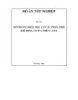
Mô phỏng động học cơ cấu phân phối khí động cơ IFA trên Catia P1
 18 p |
18 p |  452
|
452
|  117
117
-

ứng dụng máy tính trong thiết kế và mô phỏng động học, động lực học trong kết cấu máy bào quang, chương 1
 6 p |
6 p |  471
|
471
|  96
96
-

Mô phỏng động học cơ cấu phân phối khí động cơ IFA trên Catia P2
 21 p |
21 p |  239
|
239
|  79
79
-

Mô phỏng động học cơ cấu phân phối khí động cơ IFA trên Catia P3
 17 p |
17 p |  171
|
171
|  48
48
-

Mô phỏng động cơ một chiều không chổi than - ThS. Mai Xuân Minh
 7 p |
7 p |  259
|
259
|  37
37
-
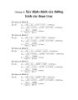
ứng dụng máy tính trong thiết kế và mô phỏng động học, động lực học trong kết cấu máy bào quang, ch 13
 10 p |
10 p |  203
|
203
|  24
24
-

Mô phỏng động học cơ cấu với CATIA V5
 5 p |
5 p |  146
|
146
|  23
23
-
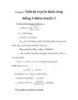
Thiết kế và mô phỏng động học, động lực học trong kết cấu máy bào quang, ch 9
 7 p |
7 p |  261
|
261
|  17
17
-

Lý thuyết và thực hành tạo hình bề mặt chi tiết quang: Phần 1
 96 p |
96 p |  120
|
120
|  12
12
-

Giáo trình Ứng dụng máy tính trong mô phỏng động cơ đốt trong: Phần 2 - TS. Lý Vĩnh Đạt
 138 p |
138 p |  43
|
43
|  12
12
-
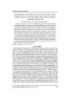
Mô phỏng cấu trúc hạt nano ni dưới quá trình nguội nhanh bằng mô phỏng động lực học phân tử
 9 p |
9 p |  68
|
68
|  4
4
-

Nghiên cứu hiệu quả giảm sóng của kết cấu đê chắn sóng rỗng bằng phương pháp mô phỏng số
 8 p |
8 p |  49
|
49
|  4
4
-
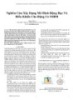
Nghiên cứu xây dựng mô hình động học và điều khiển cho động cơ SSBM
 6 p |
6 p |  23
|
23
|  3
3
-
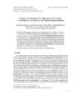
Nghiên cứu ảnh hưởng của nhiệt độ ủ lên cấu trúc và cơ tính của vật liệu Si3N4 bằng phương pháp mô phỏng
 8 p |
8 p |  35
|
35
|  2
2
-

Nghiên cứu ảnh hưởng của cánh vát gió đối với ổn định khí động của dầm cầu dây văng sử dụng phương pháp phân tích CFD
 10 p |
10 p |  29
|
29
|  2
2
Chịu trách nhiệm nội dung:
Nguyễn Công Hà - Giám đốc Công ty TNHH TÀI LIỆU TRỰC TUYẾN VI NA
LIÊN HỆ
Địa chỉ: P402, 54A Nơ Trang Long, Phường 14, Q.Bình Thạnh, TP.HCM
Hotline: 093 303 0098
Email: support@tailieu.vn









